
从MyEclipse到IntelliJ IDEA
——让你脱键盘,全键盘操作
从MyEclipse转战到IntelliJ IDEA的经历
我一个朋友写了一篇“从Eclipse到Android Studio”博文,于是心潮澎湃我也想一篇,分享自己用这个IDEA的一些技巧和感受。
来到公司的第一天,我的同事(也是我的师傅)就让我装IntelliJ IDEA。一开始我还不知道IntelliJ IDEA是什么,后来才知道它是一个java的集成开发环境(IDE),一个功能非常强大响应非常快速的java开发工具,号称最犀利的java IDE,重构神器!现在Goole新推出的Android开发工具Android Studio也是基于IntelliJ IDEA的,从SDK的源码可以看到:Android Studio is a new Android developmentenvironment based on IntelliJ IDEA. Similar to Eclipse with the ADT Plugin,Android Studio provides integrated Android developer tools for development anddebugging.
要从MyEclipse中切换过来还是有点困难的,因为使用习惯区别太大了。摸索了一两个星期,现在总算是切换过来了,我基本上可以全键盘操作了。要知道通过鼠标的移动和选择来做事的比较低效的,如果你能脱离鼠标,完全通过键盘来操作,那样效率要高好多,而且会让你觉得更专业、更酷!
如何做到全键盘操作呢?
1.自定义快捷键实现全屏操作
你可以设置自定义快捷键进入全屏操作,并实现各个窗口之间的切换。这样,你就可以告别小窗口的时代,体验全屏显示的效果了!(相信有过多年开发经验的你一定会觉得小窗口非常不便于阅读代码,特别是对于小屏幕的笔记本来说)
操作:在File/Settings(或Ctrl+Alt+S)打开设置界面,在搜索框中搜Keymap。然后将之前的keymap文件复制一份。因为原文件是不可以改动的,只有复制一份再对它进行设置自定义快捷键。

设置Toolbar、Tool Buttons、Status Bar、Navigation Bar、Enter Full Screen等按钮的快捷键,这样可以快速进入全屏,隐藏工具栏,导航栏等。
在右则搜索框里搜Toolbar找到后双击设置即可,其它的类同。

设置好后的结果如下

我的设置是
Alt+D 进入/退出全屏(Enter Full Screen)
Alt+S 显示/隐藏状态栏(Status Bar)
Alt+T 显示/隐藏工具栏(Toolbar)
Alt+B 显示/隐藏工具按钮(Tool Buttons)
Alt+N 显示/隐藏导航栏(Navigation Bar)
因为我Structure结构用的比较多,就把Tool Windows中Favorites和Structure互换了一下,如下
Favorites Alt+2
Structure Alt+7
2.一些常用的快捷键
这样的资料网上一搜一大把,我就结合自己的使用经历和习惯,分享一下工作中用的最多的快捷键。
<1>.最扭曲MyEclipse习惯的一些快捷键:
Ctrl+N:不再是新建,而是查找一个类
Ctrl+D:不再是删除一行,而是复制上一行
Alt+/:不再是提示,而是复制上一单词
Ctrl+O:不再是打开一个文件,而是重写父类方法
Ctrl+Y:不再是对应Ctrl+Z的恢复,而是删除上一行,IDEA中恢复是Ctrl+Shit+Z
Alt+up:不再是向上移动一行,而是跳到上一个方法(或属性)
Alt+down:不再是向下移动一行,而是跳到下一个方法(或属性)
<2>.你会用的最多的快捷键
Alt+F7:查找一个属性或方法被谁调用
Shift+F6:重命名一个属性或方法
Ctrl+Alt+space(空格):输入提示
Alt+Enter:引入类或提供给你选择的处理方法
Ctrl+向上:不移动光标,往上滑屏
Ctrl+向下:不移动光标,往下滑屏
Ctrl+Shift+up:向上移动一行
Ctrl+Shift+down:向下移动一行
Ctrl+Shift+F:在选中的文件目录里搜索
Ctrl+Alt+B:可以查看一个类的subtype(s)。包括subclass(s) or implementation(s) Ctrl+H:可以查看一个类继承关系,也能达到你要的效果
Ctrl + Alt + L :格式化代码(自动调整代码格式)
Shift + Enter :光标从任意位置跳到下一行
Alt+Delete:安全删除字段或方法
Ctrl+Alt+N:把一些方法或变量赋值放在这,可以去除一些多余的赋值过程,这在重构中会非常常用,用法如下:
public String doGetString(String name) { return String.format("your name:%s" + name); } public void function() { String zahngsan = doGetString("zhangsan");} 选中或把光标放在doGetString中,然后按Ctrl+Alt+N
3.一些最有用的设置
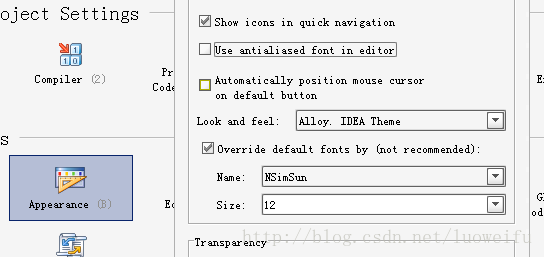
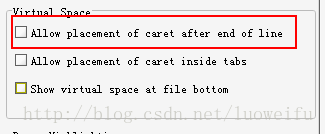
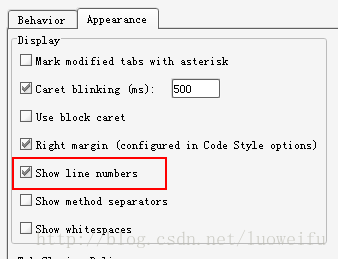

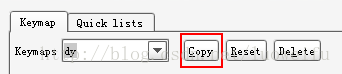 先copy一份快捷键方案。
先copy一份快捷键方案。  再展开。如图:
再展开。如图:  选择功能,再添加一个新的快捷键
选择功能,再添加一个新的快捷键  剩下功能,也要改,如上图蓝色字体部分。我只是把原有快捷键中的空格改成了“;”,就是分号,这样会方便很多。
剩下功能,也要改,如上图蓝色字体部分。我只是把原有快捷键中的空格改成了“;”,就是分号,这样会方便很多。